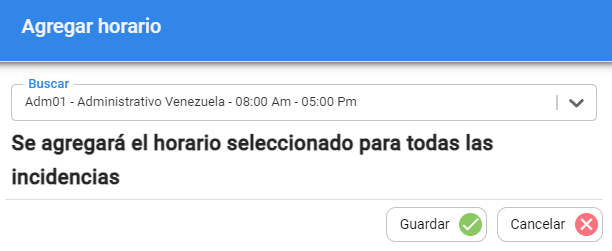Para aplicar la función Ajustar horario a un empleado desde el módulo novedades, realice los siguientes procedimientos:
Procedimiento 1:
- Paso 1: Utilice el componente de búsqueda ubicado en la parte superior izquierda de la pantalla para filtrar por: El estatus, nombres, apellidos, Nro. de documento o código del empleado, estructuras, grupos de personas, tipos de contratos y de esta manera ubicar los registros requeridos. Indique además el período y fecha a consultar.
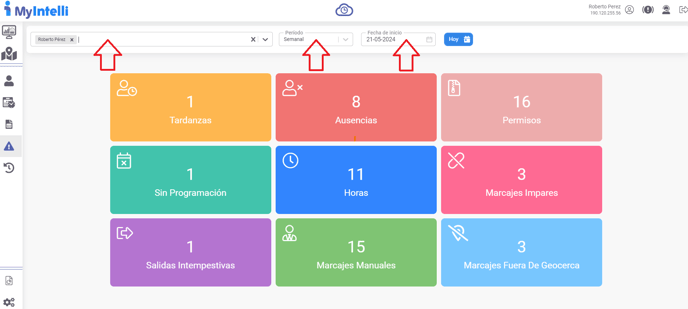
- Paso 2: Posicione el cursor sobre la tarjeta Sin programación y haga clic.
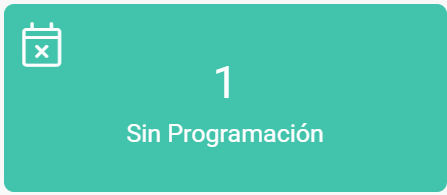
- Paso 3: Se muestran los registros de los empleados que se encuentran sin programación para la fecha consultada. En este caso, ubique el cursor en el filtro principal que se encuentra del lado izquierdo de la pantalla y seleccione al empleado filtrado desde el componente de búsqueda.
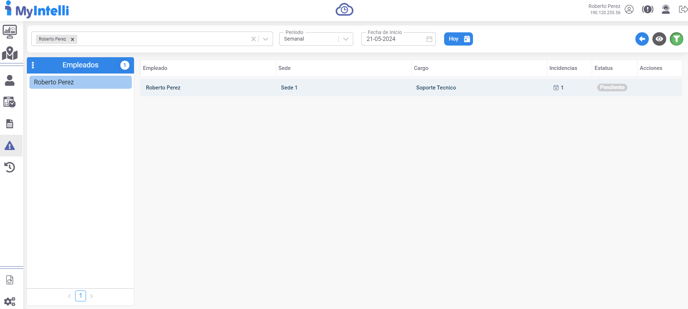
- Paso 4: Se desplegarán los datos del empleado seleccionado desde donde podrá visualizar su línea de tiempo. Haga clic en el botón Agregar horario.
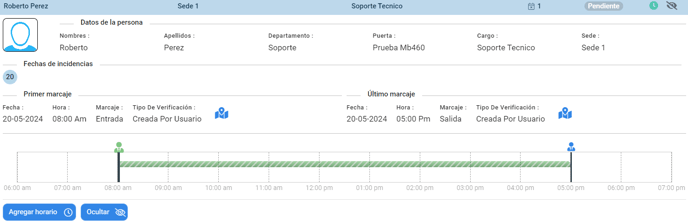
- Paso 5: Se desplegará una pantalla con un componente de búsqueda desde donde podrá seleccionar el horario que desee agregar al empleado luego, haga clic sobre el botón Guardar para conservar los cambios.
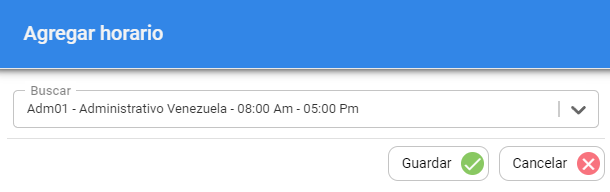
Procedimiento 2:
- Paso 1: Utilice el componente de búsqueda ubicado en la parte superior izquierda de la pantalla para filtrar por: El estatus, nombres, apellidos, Nro. de documento o código del empleado, estructuras, grupos de personas, tipos de contratos y de esta manera ubicar los registros requeridos. Indique además el período y fecha a consultar.
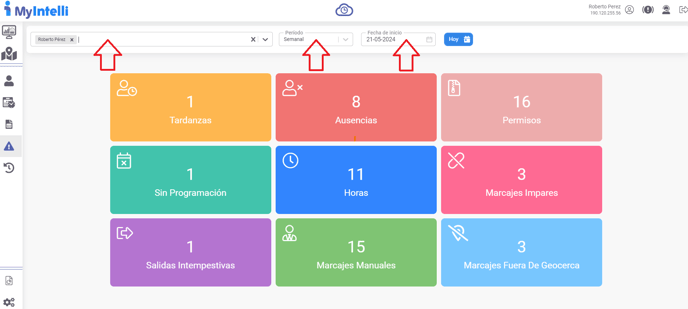
- Paso 2: Posicione el cursor sobre la tarjeta Sin programación y haga clic.
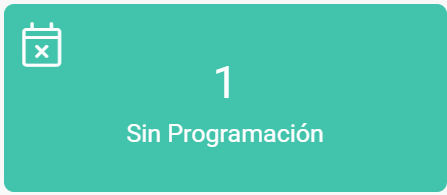
- Paso 3: Se muestran los registros de los empleados que se encuentran sin programación para la fecha consultada. En este caso, ubique el cursor en el filtro principal que se encuentra del lado izquierdo de la pantalla y seleccione al empleado filtrado desde el componente de búsqueda.

- Paso 4: Al pasar el cursor del mouse sobre el registro al que requiere agregarle el horario se muestran dos iconos: Agregar Horario y Ocultar.
- Paso 5: Se desplegará una pantalla con un componente de búsqueda desde donde podrá seleccionar el horario que desee agregar al empleado luego, haga clic sobre el botón Guardar para conservar los cambios.